Kaip prisiminti paskutinę „YouTube“ vaizdo įrašų paleidimo poziciją
Įvairios / / February 12, 2022
Beveik visi darbalaukio vaizdo grotuvai dabar turi funkciją prisiminti paskutinę leisto vaizdo įrašo padėtį, ir jie automatiškai atnaujina juos tiksliai iš tos vietos, kurioje vartotojas baigė. „Windows“ medijos leistuve jo vis dar trūksta, bet mes matėme, kaip tai išspręsti integruoti funkciją joje taip pat.
Tačiau atvirai kalbant, kiek kartų šiais laikais žiūrime vaizdo įrašus neprisijungę? Dėl vaizdo įrašų srautinio perdavimo svetainių, tokių kaip „YouTube“, galima žiūrėti televizijos laidų serijas Ir netgi viso ilgio filmai internete. Vis dėlto, kaip ir leidžiant vaizdo įrašus vietoje, gali būti scenarijų, kai gali tekti palikti „YouTube“ vaizdo įrašą tarp jų.

Ar nebūtų patogu, jei „YouTube“ taip pat tęstų nuo tos vietos, kur baigėme? Žinoma, galime pristabdyti, bet čia ne apie tai kalbame. Kalbame apie naršyklės uždarymą (kartais gali prireikti tai padaryti) ir tada vėl atidaryti, patekti į „YouTube“ ir paleisti tą patį vaizdo įrašą nuo tos vietos, kur baigėte. Ar tai būtų galima padaryti?
Pažiūrėkime, kaip galime tai padaryti.
ResumeLater, skirta Firefox
Tęsti Vėliau yra puikus „Firefox“ priedas, kurį naudodami galite pažymėti „YouTube“ vaizdo įrašus prieš išeidami iš naršyklės ir vėliau naudoti išsaugotą informaciją, kad ją atnaujintumėte. Norėdami naudoti priedą, įsitikinkite, kad kompiuteryje naudojate naujausią „Firefox“ versiją ir įdiekite atnaujintiVėliau. Priedui nereikia iš naujo paleisti naršyklės ir galite iškart pradėti jį naudoti.
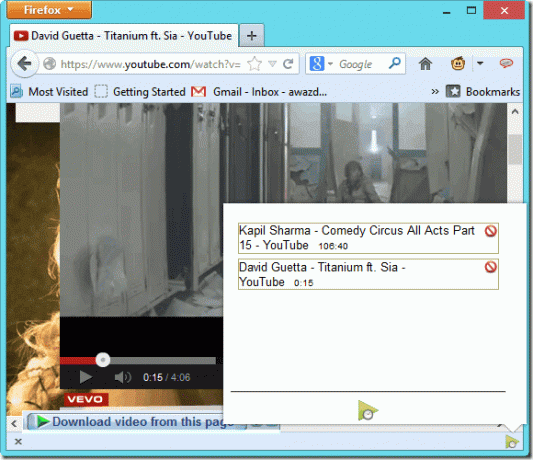
Įdiegę plėtinį apatiniame kairiajame ekrano kampe pastebėsite mažą žalią paleidimo mygtuką. Jei norite pažymėti „YouTube“ vaizdo įrašo vietą, spustelėkite žalią paleidimo mygtuką ir įtraukite jį į sąrašą. Galite pridėti tiek vaizdo įrašų, kiek norite, o vėliau, kai norėsite tai tęsti, tiesiog spustelėkite išsaugotą nuorodą.
Pastaba: Turėsite išsaugoti vaizdo įrašo poziciją kiekvieną kartą, kai norėsite prisiminti naują poziciją. Nuorodą taip pat reikės ištrinti rankiniu būdu, kai tik jas peržiūrėsite.
Vaizdo įrašų atnaujinimas, skirtas Chrome
Vaizdo įrašas Resummer skirta Chrome yra labai paprastas „plug and play“ plėtinys, kuris stebi „YouTube“ vaizdo įrašų pozicijas realiuoju laiku ir automatiškai tęsia juos nuo tos vietos, kur vartotojas baigė. Viskas pasirūpinama automatiškai, todėl net jei nenorite prisiminti konkretaus vaizdo įrašo pozicijos, nieko negalite padaryti. Bet tada, manau, tai tikriausiai nebus daug nepatogumų.
Puikus patarimas:Pauzė vėliau yra dar vienas puikus „Chrome“ plėtinys, kurį naudodami galite prisiminti paskutinę internetinių vaizdo įrašų paleidimo vietą. Tačiau skirtingai nei „Video Resumer“, kuris taikomas tik „YouTube“, „Pause for Later“ veikia beveik bet kurioje internetinėje vaizdo transliacijos paslaugoje, įskaitant „Vimeo“ ir „Hulu“. Tačiau tai nėra „plug and play“.
Sprendimas kitoms naršyklėms.
Jei naudojate bet kurią kitą naršyklę, pvz., „Opera“ ar „Safari“, užduočiai atlikti gali nebūti jokio priedo. Bet nesijaudinkite, aš jums parodysiu, kaip galite pažymėti vaizdo įrašą rankiniu būdu.
Žiūrėdami vaizdo įrašą tiesiog pristabdykite jį toje vietoje, iš kurios vėliau norite tęsti, ir spustelėkite Bendrinimo mygtukas. Kai atsidarys bendrinimo parinktys, pamatysite nuorodą, skirtą bendrinti vaizdo įrašą, kartu su laikmačio langeliu, kuriame klausiama, kada norite pradėti vaizdo įrašą.

Jei jau pristabdėte vaizdo įrašą, reikšmė bus įrašyta automatiškai, kai tik patikrinsite Prasideda nuo pasirinkimo. Dabar galite pažymėti bendrinimo nuorodą ir tiesiog naudoti ją, kad kitą kartą atnaujintumėte vaizdo įrašą nuo to momento.
Išvada
Taigi galite prisiminti paskutinę „YouTube“ vaizdo įrašo paleidimo vietą. Jei žinote specialų „Opera“ ir „Safari“ priedą, kuris gali tai padaryti, nepamirškite pateikti mums patarimų komentaruose.
Paskutinį kartą atnaujinta 2022 m. vasario 03 d
Aukščiau pateiktame straipsnyje gali būti filialų nuorodų, kurios padeda palaikyti „Guiding Tech“. Tačiau tai neturi įtakos mūsų redakciniam vientisumui. Turinys išlieka nešališkas ir autentiškas.



